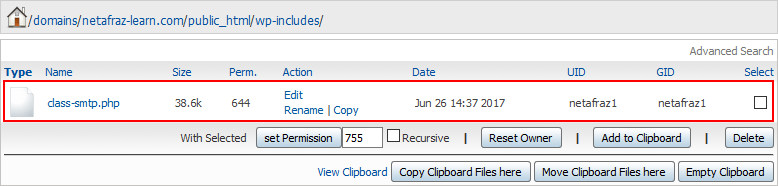در صورت وجود بیش از 50 فایل/زیرشاخه در یک شاخه، مرورگر فایل در مدیریت فایل دایرکتادمین لیست فایلها/شاخهها را صفحهبندی کرده و در هر صفحه حداکثر 50 فایل/زیرشاخه نمایش داده میشود. برای دسترسی به صفحات بعدی میتوانید در بالا یا پایین جدول لیست فایلها/زیرشاخهها بر روی شماره صفحه مورد نظر خود کلیک کنید.

در صورت بالا بودن تعداد فایلها/زیرشاخهها در یک شاخه یافتن فایل(ها)/زیرشاخه(ها)ی مورد نظر به سادگی امکانپذیر نخواهد بود. در این صورت برای یافتن سریعتر فایل/زیرشاخه(های) مورد نظر خود میتوانید از امکان جستجو در محتوای شاخه فعلی در مرورگر فایل کمک بگیرید. برای این منظور میتوانید به صورت زیر عمل کنید:
۱. بر روی Advanced Search در گوشه بالا سمت راست جدول لیست فایلها/زیرشاخهها در مرورگر فایل کلیک کنید.
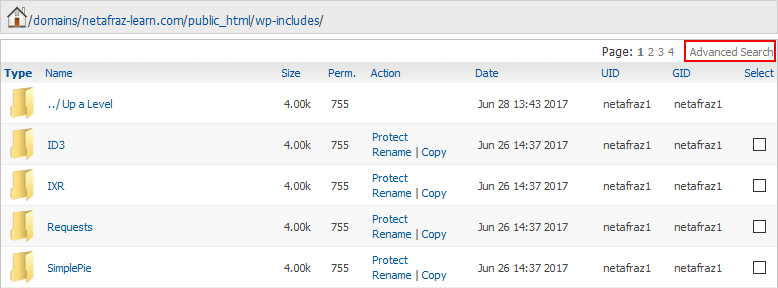
۲. در صفحه ظاهر شده و از لیست کشویی در ستون Name روش جستجوی مورد نظر خود را انتخاب کنید:
- equals: جستجو برای یافتن یک فایل/زیر شاخه که نام آن دقیقا با رشته وارد شده در این فیلد جستجو یکسان باشد.
- contains: جستجو برای یافتن فایلها/زیرشاخههایی که نام آنها حاوی رشته وارد شده در این فیلد جستجو باشد.
- starts with: جستجو برای یافتن فایلها/زیرشاخههایی که نام آنها با رشته وارد شده در این فیلد جستجو آغاز شود.
۳. رشته مورد نظر خود برای جستجو در نام فایلها/زیرشاخهها در مسیر جاری را در فیلد پایین لیست کشویی در ستون Name وارد کرده و بر روی دکمه Search کلیک کنید.
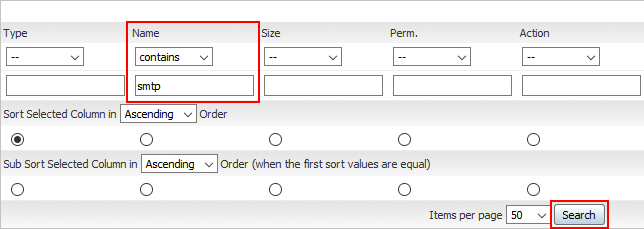
دایرکتادمین شاخه جاری را برای شناسایی فایلها/زیرشاخههای مورد نظر جستجو کرده و لیست فایلها/زیرشاخههای شناسایی شده را در جدول لیست فایلها/زیرشاخهها نمایش خواهد داد. پس از آن شما میتوانید فایلها/شاخههای مورد نظر را در ستون Select انتخاب کرده و یا در ستون Action عملیات مورد نظر خود را بر روی فایل/زیرشاخه مورد نظر اجرا کنید.